A Steam Disk írási hiba egyszerű javítása Windows 10 rendszeren
Steam Disk Write Disk Error hibát észlel Windows 10 rendszeren a játék frissítése vagy letöltése közben? Íme néhány gyorsjavítás, amellyel megszabadulhat a hibaüzenettől.
A Google felváltja a Google Hangouts szolgáltatást a „Google Chat” és a „Google Meet” kifejezésekre. Így nem csoda, hogy megpróbálják népszerűsíteni új szolgáltatásaikat. De ha Ön nem Google Meet- vagy chat-felhasználó, értelmetlen a Gmailben heverni. De a legnagyobb gondom az, hogy elfedi a Gmail beállításait, ezért minden alkalommal le kell húznia a legalapvetőbb dolgok elvégzéséhez.
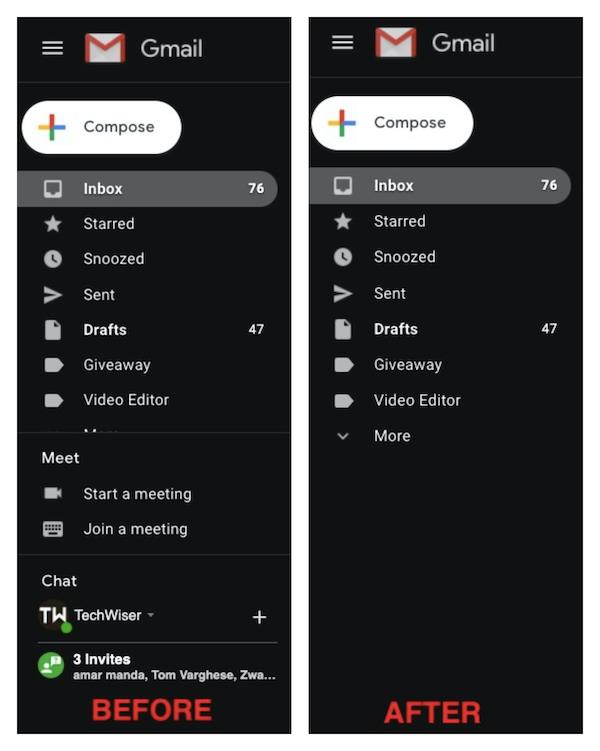
Szerencsére lehetőségünk van teljesen letiltani őket. A következőképpen teheti meg.
Távolítsa el a Google Chat és Meet szolgáltatást a Gmailből
Ha el szeretné rejteni a Google Meetet a Gmailben, lépjen a Gmail oldalára . Mivel ezek a lehetőségek csak a Gmail webes verziójában érhetők el, csak az internetről kapcsolhatja ki őket. Kattintson a jobb felső sarokban lévő fogaskerék ikonra, majd a megjelenő menüben kattintson a „Minden beállítás megtekintése” gombra.
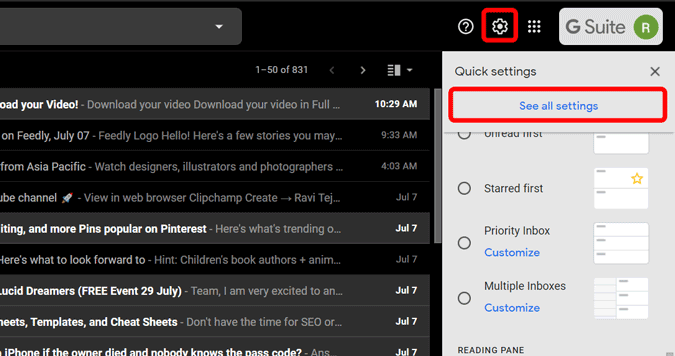
Most a Chat és Meet opció alatt láthatja a Chat és a Meet letiltásának lehetőségeit. Csak válassza ki a „Csevegés kikapcsolása” opciót a csevegési szakaszban, és „A Meet szakasz elrejtése a főmenüben” lehetőséget a Meet alatt, majd kattintson a Módosítások mentése gombra.
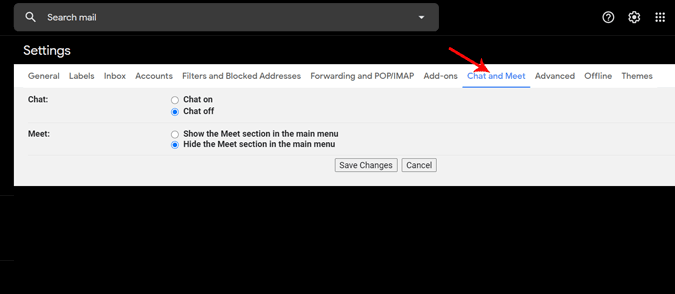
Ennyi, az oldal újra betöltődik, és a Chat és Meet zavarása nélkül elérheti a Gmailt.
Becsomagolás
Abban az esetben, ha a jövőben bármikor használnia kell, továbbra is használhatja a Chat és a Meet szolgáltatást ezekről a linkekről. Tehát ha úgy érzi, ezek a funkciók csak zavaróak a Gmailben. Letilthatja anélkül, hogy aggódnia kellene a funkcionalitás elvesztése miatt a későbbi használathoz.
Olvassa el még: 14 legjobb Gmail Chrome-bővítmény, hogy a legtöbbet hozza ki belőle (2020)
Steam Disk Write Disk Error hibát észlel Windows 10 rendszeren a játék frissítése vagy letöltése közben? Íme néhány gyorsjavítás, amellyel megszabadulhat a hibaüzenettől.
Fedezze fel, hogyan távolíthat el alkalmazásokat a Windows 10 rendszerből a Windows Store segítségével. Gyors és egyszerű módszerek a nem kívánt programok eltávolítására.
Fedezze fel, hogyan tekintheti meg vagy törölheti a Microsoft Edge böngészési előzményeit Windows 10 alatt. Hasznos tippek és lépésről-lépésre útmutató!
A Google zökkenőmentessé tette a csoportos megbeszélések lebonyolítását. Tudd meg a Google Meet korlátait és lehetőségeit!
Soha nincs rossz idő a Gmail jelszavának megváltoztatására. Biztonsági okokból mindig jó rutinszerűen megváltoztatni jelszavát. Ráadásul soha
Az online adatvédelem és biztonság megőrzésének egyik alapvető része a böngészési előzmények törlése. Fedezze fel a módszereket böngészőnként.
Ismerje meg, hogyan lehet némítani a Zoom-on, mikor és miért érdemes ezt megtenni, hogy elkerülje a zavaró háttérzajokat.
Használja ki a Command Prompt teljes potenciálját ezzel a több mint 280 (CMD) Windows-parancsot tartalmazó átfogó listával.
Alkalmazhatja a Google Táblázatok feltételes formázását egy másik cella alapján, a Feltételes formázási segédprogrammal, a jelen cikkben ismertetettek szerint.
Kíváncsi vagy, hogyan használhatod a Rendszer-visszaállítás funkciót a Windows 11 rendszeren? Tudd meg, hogyan segíthet ez a hasznos eszköz a problémák megoldásában és a számítógép teljesítményének helyreállításában.







![Feltételes formázás egy másik cella alapján [Google Táblázatok] Feltételes formázás egy másik cella alapján [Google Táblázatok]](https://blog.webtech360.com/resources3/images10/image-235-1009001311315.jpg)
